
Как быстро и безопасно выйти из режима восстановления Android ?

Режим восстановления Android помог многим пользователям телефонов Android . Он помогает им в различных ситуациях, например, при установке новой прошивки, при проблемах с программным обеспечением телефона, когда нужно удалить все данные и начать все заново, или при проблемах с системой устройства.
Однако многие пользователи жалуются на то, что режим восстановления Android не работает на их телефонах. Если вы столкнулись с такой проблемой, не волнуйтесь. Мы здесь, чтобы помочь вам. Мы обязательно покажем вам, как выйти из режима восстановления Android .
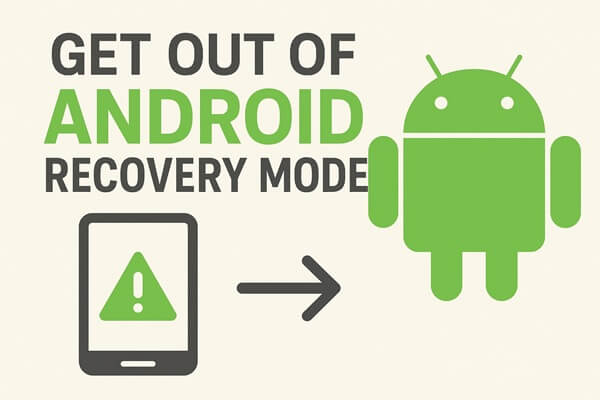
Режим восстановления Android — это «система», которую используют устройства Android для восстановления и переустановки операционной системы. Если ваше устройство Android перегревается, неисправно работает, не реагирует по разным причинам или, возможно, ваше устройство заражено вирусами, режим восстановления Android может быть полезен, поскольку он может эффективно решить проблемы.
Режим восстановления Android — это облегченная и независимая среда выполнения. Он находится в отдельном разделе, где размещена операционная система Android на вашем устройстве Android .
После входа в этот режим вы можете устранить любые проблемы с вашим Android устройством, восстановив заводские настройки, удалив раздел кэша, выполнив обновления программного обеспечения и многое другое. Режим восстановления Android обычно запускается при попытке выполнить сброс системы.
Вы вошли в режим восстановления Android и теперь хотите из него выйти. Но у вас это не получается, верно? Есть способ выйти из режима восстановления системы Android . Независимо от того, как устройство попало в этот режим, вы можете легко выйти из него и запустить его в обычном режиме. Для обычного выхода из режима выполните следующие действия:
Шаг 1. На экране Android Recovery выделите опцию "Перезагрузить систему сейчас", нажав кнопку "Уменьшить громкость" или "Увеличить громкость".

Шаг 2. Затем нажмите кнопку «Питание», чтобы выбрать этот параметр и немедленно вывести устройство из режима восстановления, после чего оно загрузится в обычный режим.
Шаг 3. После этого переведите телефон в обычный режим, выбрав опцию «Выключить», используя кнопки «Громкость» и «Питание». Нажмите и удерживайте кнопку «Питание», чтобы снова включить телефон в обычном режиме.
Режим восстановления Android — это способ извлечения данных с телефона Android . В этом режиме вы можете получить доступ к внутренней памяти устройства и увидеть, какие файлы вы хотите извлечь со своего телефона Android . Чтобы извлечь данные с телефона Android в режиме восстановления, выполните следующие шаги. Но обратите внимание, что вам потребуется USB-кабель и Android SDK:
Шаг 1. Сначала включите устройство и подключите его к компьютеру с помощью USB-кабеля.
Шаг 2. Откройте Android SDK, затем нажмите на опцию «Создать новый проект». После этого в поле «Имя проекта» введите «Recovery», а в поле «Каталог» укажите, куда вы установили Android SDK.

Шаг 3. Нажмите на один из вариантов в разделе «Создать проект».
Если вам не удаётся выйти из режима восстановления Android , есть несколько способов решить проблему, так что не волнуйтесь. Вот что вам нужно сделать:
Как вы знаете, при перезагрузке в режиме восстановления вы в основном используете кнопки регулировки громкости. Они играют огромную роль в режиме восстановления. Поэтому, если вы застряли в этом режиме, проверьте, работают ли кнопки регулировки громкости на вашем телефоне.
Проверьте, не сломана ли кнопка регулировки громкости, выполнив простой тест. Попробуйте удерживать кнопку нажатой не менее 20 секунд. Если ничего не происходит, то, возможно, проблема в ней. Неработающие кнопки регулировки громкости приведут к зависанию в режиме восстановления.
Если вам не удалось перезагрузить свой Android телефон в режим восстановления, есть способы выйти из этого режима. Загрузка в этот режим может помочь вам выйти из него. Но перед этим необходимо сделать полную резервную копию данных и системных файлов вашего телефона.
В зависимости от модели вашего телефона, для принудительной перезагрузки устройства Android вам потребуется нажать комбинацию клавиш. Однако, если вы не можете найти точную комбинацию клавиш для вашего устройства, вы можете воспользоваться универсальным методом принудительной перезагрузки телефона. Для этого нужно удерживать кнопки «Питание» и «Уменьшение громкости» на телефоне около 20 секунд, чтобы принудительно перезагрузить устройство.

Если вы уже пробовали принудительно перезагрузить своё Android устройство и уверены, что кнопки регулировки громкости работают нормально, но ничего не меняется, попробуйте другой вариант. Вам следует удалить все данные с телефона и настроить устройство как новое. Таким образом, вы также сможете избежать зависания в режиме восстановления. Если вы не уверены, что этот шаг сработает с вашим телефоном, попробуйте.
Чтобы удалить данные с телефона, выполните следующие действия:
Шаг 1. Находясь в режиме восстановления, выберите опцию «стереть данные/сброс к заводским настройкам».

Шаг 2. Подтвердите действие по удалению данных, и все файлы будут стерты с вашего устройства.
Если вы вошли в режим восстановления Android , но не можете из него выйти, воспользуйтесь программой Android System Repair . Это программное обеспечение позволит восстановить ваш телефон из режима восстановления Android и получить к нему доступ.
При запуске этой программы для восстановления системы она создаст точку восстановления, после чего очистит кэш , удалит пользовательские данные (данные, сохраненные в памяти и системе телефона), а также удалит все приложения с телефона, чтобы вы могли начать все с нуля.
Основные возможности программы восстановления системы Android :
Загрузите программу для восстановления системы Android по ссылке ниже.
Вот как выйти из режима восстановления телефона с помощью этой программы для восстановления системы:
01 После установки на компьютер выберите в главном меню пункт «Восстановление системы», а затем подключите телефон Android с помощью USB-кабеля.
02 Нажмите на опцию «Восстановление Android » на левой панели и щелкните значок «Начать».

03 Затем введите информацию о вашем устройстве, включая марку, модель, данные оператора связи, страну и регион. После этого нажмите «Далее», чтобы продолжить.

04. Следуйте инструкциям в интерфейсе, чтобы перевести ваше Android устройство в режим загрузки, и нажмите «Далее». Затем программа загрузит прошивку и восстановит ваш телефон. После завершения проверьте, вышел ли ваш телефон из режима восстановления.

Застрять в режиме восстановления Android может быть неприятно, но есть надежные способы быстро и безопасно выйти из Android режима. Вы можете попробовать стандартные методы, такие как перезагрузка телефона или проверка кнопок громкости и питания, или более продвинутые варианты, например, удаление данных, если это необходимо. Для гарантированного решения настоятельно рекомендуется использовать Android System Repair . Этот инструмент помогает выйти из режима восстановления, одновременно устраняя распространенные проблемы Android такие как черный экран, сбои приложений и системные ошибки.
Всегда помните о необходимости резервного копирования важных данных перед тем, как пытаться устранить проблему. При правильном подходе вы сможете эффективно и безопасно восстановить нормальную работу вашего устройства.
Статьи по теме:
Режим восстановления Android телефона не работает? 6 эффективных решений.
Как войти в режим восстановления системы Android и что он может делать? [Ответ получен]
Как войти, выйти и использовать режим восстановления Samsung?
6 обязательных решений для устранения программной неисправности Android [2026]





